Helppo ja nopea Android Root -opas

Kun olet roottannut Android-puhelimesi, sinulla on täydet järjestelmän käyttöoikeudet ja voit suorittaa monenlaisia sovelluksia, jotka vaativat root-oikeudet.
WhatsApp on suosittu pikaviestisovellus, jota ei tarvitse esitellä, koska se on suosittu kaikkialla maailmassa ja sitä käyttävät miljardit ihmiset. Vaikka tämä on hauska sovellus ja useimmat viestit ovat perheen ja ystävien kanssa, voi olla tiettyjä keskusteluja, joita et halua jakaa muiden kanssa. Tämä opas auttaa käyttäjiä suojaamaan WhatsAppiaan ihmisten salailulta lukitsemalla se sormenjäljelläsi.
Huomautus: Tämä opas selittää, kuinka WhatsApp lukitaan sormenjäljellä niille Android-älypuhelimille, jotka ovat yhteensopivia sormenjälkitunnistimen kanssa ja joissa on tarvittava laitteisto.
Sormenjälkilukkon asettaminen WhatsAppiin
Sisällysluettelo
On kaksi tapaa käyttää sormenjälkilukkoa WhatsAppissa, käyttää WhatsAppin tarjoamaa oletusmenetelmää tai käyttää kolmannen osapuolen sovellusta.
Sormenjäljen laittaminen Whatsappiin - oletusmenetelmä
Kuva: YouTube
WhatsApp on tarjonnut käyttäjilleen käyttää sormenjälkilukkoa WhatsAppissa niille puhelimille, jotka tukevat tätä ominaisuutta. Tässä on vaiheet sormenjälkitunnistuksen ottamiseksi käyttöön WhatsAppissa.
Vaihe 1: Varmista, että olet asettanut sormenjälkikuvion älypuhelimeesi. Tämä voidaan tehdä Asetukset-sovelluksen kautta .
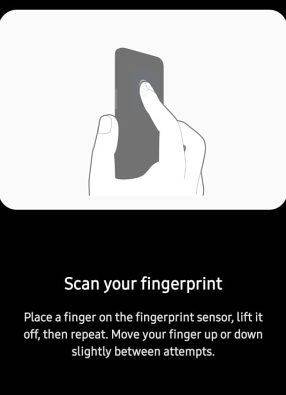
Vaihe 2: Käynnistä WhatsApp-sovellus ja napauta kolmea pistettä oikeassa yläkulmassa avataksesi pudotusvalikon.
Vaihe 3: Valitse Asetukset ja napauta sitten Tilit.
Vaihe 4: Napauta edelleen Tietosuoja ja vieritä alaspäin, kunnes näet Sormenjälkilukkon ja napauta sitä.
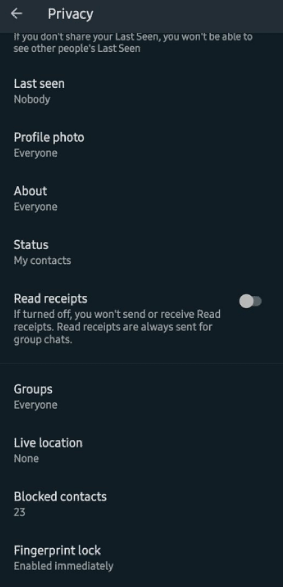
Vaihe 5: Ota Avaa sormenjäljellä -vaihtoehto käyttöön ja valitse automaattinen lukitusaika, joka varmistaa, milloin WhatsApp lukitaan.
Kun olet suorittanut nämä vaiheet onnistuneesti, löydät WhatsAppista lukon, kun seuraavan kerran yrität käyttää sitä, joka voidaan avata helposti sormenjäljelläsi.
Kuinka lukita Whatsapp sormenjäljellä - Kaappi Whats Chat -sovellukselle
Vaihtoehtoinen tapa WhatsApp-oletussovellukselle on käyttää kolmannen osapuolen sovellusta, joka tunnetaan nimellä Locker for Whats Chat App . Tässä on ohjeet sormenjäljen asettamiseen WhatsAppiin tämän sovelluksen avulla.
Vaihe 1: Lataa ja asenna Locker for Whats Chat -sovellus Google Play Kaupasta.
Vaihe 2: Avaa sovellus napauttamalla luotua pikakuvaketta ja sovellus kehottaa sinua luomaan ja vahvistamaan nelinumeroisen salasanan.

Vaihe 3: Seuraava näyttö pyytää sinua vahvistamaan salasanan palautussähköpostin, jos unohdat salasanasi. Napsauta Tallenna jatkaaksesi tai Ohita tämä prosessi lisätäksesi myöhemmin.
Vaihe 4 : Napauta vasemmassa yläkulmassa olevaa hampurilaisvalikkoa ja napauta Asetukset.
Vaihe 5 : Ota App Lock- ja Fingerprint Authentication -asetukset käyttöön siirtämällä niiden vieressä olevaa kytkintä oikealle.
Poistu nyt tästä sovelluksesta ja yritä käynnistää WhatsApp. Sinun on syötettävä vaiheessa 2 määrittämäsi salasana tai käytettävä sormenjälkeäsi WhatsApp-sovelluksen lukituksen avaamiseen.
Miksi minun pitäisi käyttää Locker for Whats Chat -sovellusta oletusmenetelmällä?
Jos olet hämmentynyt siitä, mikä menetelmä sinun pitäisi valita sormenjäljen asettamiseen WhatsAppiin, sinun on tiedettävä tiettyjä ominaisuuksia ennen tämän päätöksen tekemistä. Locker for Whats Chat -sovelluksessa on kaksi ainutlaatuista ominaisuutta sormenjälkilukon käyttämisen lisäksi WhatsAppissa, jotka eivät ole käytettävissä WhatsApp-oletussovelluksessa.
Lukitse yksittäiset keskustelut . WhatsApp-oletuslukitusominaisuuden avulla käyttäjät voivat käyttää sormenjälkilukkoja koko WhatsApp-sovelluksessa. Locker for Whats Chat -sovelluksella voit kuitenkin lukita koko sovelluksen lisäksi valita yksittäisiä keskusteluja, jotka haluat lukita, ja antaa jäljellä olevan WhatsAppin avautua kaikille.
Lähetä WhatsApp-viesti tuntemattomaan numeroon. Yksi WhatsAppin yleisimmistä puuttuvista ominaisuuksista on se, että et voi lähettää Whatsapp-numeroa toiseen numeroon, ellei sitä ole tallennettu yhteystietosi. Tämän rajoituksen voi voittaa Locker For Whats Chat -sovelluksella, koska tällä sovelluksella voit lähettää WhatsApp-viestin mihin tahansa numeroon (mukaan lukien itsellesi) syöttämällä maakoodi ja numero.
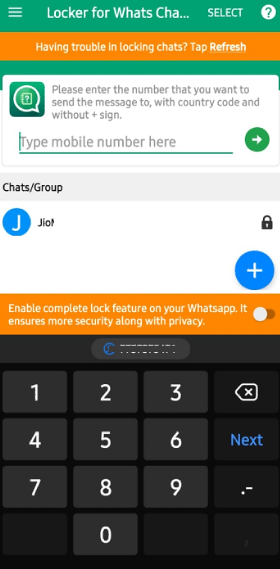
Viimeinen sana sormenjälkilukkon asettamisesta WhatsAppiin
Yllä olevat kaksi tapaa lukita WhatsApp sormenjäljellä ovat helpoimpia tapoja, joita voidaan käyttää sormenjälkilukkon asettamiseen WhatsAppissa. Jos haluat vain lukita täydellisen WhatsAppisi, oletusmenetelmä sopii sinulle. Kuitenkin, jos haluat lukita vain yksittäisiä keskusteluja ja lähettää WhatsApp-viestejä tuntemattomiin numeroihin, sinun on käytettävä ilmaista sovellusta – Locker for Whats Chat App.
Seuraa meitä sosiaalisessa mediassa – Facebookissa , Instagramissa ja YouTubessa . Jos sinulla on kysyttävää tai ehdotuksia, ilmoita meille alla olevassa kommenttiosassa. Otamme mielellämme yhteyttä ratkaisun kera. Julkaisemme säännöllisesti vinkkejä ja temppuja sekä vastauksia yleisiin tekniikkaan liittyviin ongelmiin.
Kun olet roottannut Android-puhelimesi, sinulla on täydet järjestelmän käyttöoikeudet ja voit suorittaa monenlaisia sovelluksia, jotka vaativat root-oikeudet.
Android-puhelimesi painikkeet eivät ole vain äänenvoimakkuuden säätämiseen tai näytön herättämiseen. Muutamalla yksinkertaisella säädöllä niistä voi tulla pikanäppäimiä nopeaan valokuvan ottamiseen, kappaleiden ohittamiseen, sovellusten käynnistämiseen tai jopa hätätoimintojen aktivoimiseen.
Jos unohdit kannettavan tietokoneesi töihin ja sinulla on kiireellinen raportti lähetettävänä pomollesi, mitä sinun pitäisi tehdä? Käytä älypuhelintasi. Vielä hienostuneempaa on muuttaa puhelimesi tietokoneeksi, jolla voit tehdä useita asioita samanaikaisesti helpommin.
Android 16:ssa on lukitusnäytön widgetit, joilla voit muuttaa lukitusnäyttöä haluamallasi tavalla, mikä tekee lukitusnäytöstä paljon hyödyllisemmän.
Androidin kuva kuvassa -tilan avulla voit pienentää videota ja katsoa sen kuva kuvassa -tilassa, jolloin voit katsoa videota toisessa käyttöliittymässä, jotta voit tehdä muita asioita.
Videoiden muokkaaminen Androidilla helpottuu tässä artikkelissa lueteltujen parhaiden videonmuokkaussovellusten ja -ohjelmistojen ansiosta. Varmista, että sinulla on kauniita, taianomaisia ja tyylikkäitä kuvia jaettavaksi ystävien kanssa Facebookissa tai Instagramissa.
Android Debug Bridge (ADB) on tehokas ja monipuolinen työkalu, jonka avulla voit tehdä monia asioita, kuten etsiä lokeja, asentaa ja poistaa sovelluksia, siirtää tiedostoja, roottata ja flashata mukautettuja ROM-levyjä sekä luoda laitteiden varmuuskopioita.
Automaattisesti napsauttavien sovellusten ansiosta sinun ei tarvitse tehdä paljoa pelatessasi pelejä, käyttäessäsi sovelluksia tai suorittaessasi laitteella olevia tehtäviä.
Vaikka mitään taikakeinoa ei olekaan, pienet muutokset laitteen lataus-, käyttö- ja säilytystavoissa voivat hidastaa akun kulumista merkittävästi.
Puhelin, jota monet ihmiset rakastavat juuri nyt, on OnePlus 13, koska siinä on erinomaisen laitteiston lisäksi myös ominaisuus, joka on ollut olemassa jo vuosikymmeniä: infrapunatunnistin (IR Blaster).







